Partie 1 : Qu'est-ce que le Chromebook
Un Chromebook prend en charge différents périphériques de stockage externes, y compris les disques durs, la mémoire flash USB et les cartes microSd. Ces périphériques de stockage externes peuvent être utilisés pour étendre le petit espace de stockage sur un Chromebook et transférer des fichiers entre un Chromebook et d'autres appareils, y compris les ordinateurs Mac et Windows. Le système d'exploitation chrome prend en charge les systèmes de fichiers tels que FAT32, FAT16, exFAT et NTFS. Il peut également lire le système de fichiers Mac HFS + mais ne peut pas y écrire. Chromebook peut lire les fichiers ISO9660 et UDF sur le disque, il peut également prendre en charge le protocole MTP pour les lecteurs de disques externes qui se connectent à des appareils USB, des appareils photo numériques et des lecteurs de musique. Lorsque vous connectez un périphérique externe à un Chromebok pour la première fois, il formatera automatiquement ce lecteur pour exFAT afin que vous puissiez formater votre périphérique de stockage pour exFAT ou laisser Chromebok le faire automatiquement.
Presque n'importe quel périphérique de disque dur externe fonctionnera avec un système d'exploitation Chrome. La seule condition est qu'elle doit se connecter via USB car ce sont les ports disponibles sur un Chrombook. Peu importe la façon dont le lecteur est chic, ou si elle possède des fonctionnalités de logiciel spécialement ajoutées, il sera vide sur un Chrombook et ne sera utilisé que sous forme de périphérique de stockage de fichiers en mouvement. Il existe différents types de disques durs externes compatibles Chromebook sur le marché, vous pouvez faire votre choix en fonction de la quantité d'espace de stockage dont vous avez besoin.
Si vous souhaitez voir combien d'espace de stockage votre lecteur externe possède sur Chromebook, vous pouvez le faire dans la section des fichiers en bas du menu dans le coin supérieur de la page des fichiers. Vous verrez l'espace disponible au bas du menu déroulant.
Partie 2 : Pourquoi ai-je besoin d'un disque dur externe compatible avec Chromebook
Un Chromebook possède un espace de stockage sur le périphérique lui-même et 100 Go d'espace de stockage gratuit sur le cloud. Cet espace de stockage pourrait être suffisant pour un utilisateur et il n'a pas besoin d'espace supplémentaire. Mais certains utilisateurs lourds ont besoin de plus d'espace de stockage et d'autres personnes préfèrent avoir tous leurs fichiers sur Internet pour des raisons de sécurité. Un disque dur externe est un emplacement plus personnel et plus sécurisé et à plus long terme pour stocker tous vos fichiers. Vous pouvez également l'utiliser pour déplacer les données de votre Chromebook vers vos autres appareils et vice versa facilement et plus confortablement.
Partie 3 : Comment utiliser un lecteur externe avec mon Chromebook
Vous n'avez pas besoin d'installer de pilotes sur votre Chromebook. Le lecteur externe est également alimenté via le port USB de votre Chromebook afin qu'il n'y ait pas besoin de pièces jointes ou de cordons supplémentaires avant la connexion. Il n'y a pas d'étapes cachées. Il suffit de brancher le disque dur externe compatible Chromebook et le Chromebook formateront votre disque correctement la première fois qu'il est inséré. Après la connexion, ouvrez simplement la section des fichiers dans le lanceur. Le disque dur fonctionnera comme un disque dur sur n'importe quel autre ordinateur avec des dossiers qui peuvent être divisés en sous-dossiers et même plus de sous-dossiers dans ce domaine. Il y a un bouton d'éjection à côté du périphérique dans les fichiers. Vous devez utiliser ce bouton pour éjecter le disque dur chaque fois que vous souhaitez vous déconnecter. Débrancher le disque dur sans éjecter peut avoir des effets néfastes sur le disque dur et le Chromebook.
Partie 4 : Comment éjecter un lecteur
Chaque fois que votre disque dur externe compatible Chromebook est connecté au Chromebook, vous ne devez pas débrancher le lecteur sans protocole. La perturbation de la connexion lorsque Chromebook écrit toujours sur le lecteur peut provoquer une perte de données et peut également nuire au Chromebook et au disque dur de différentes façons. Pour éjecter un disque dur correctement à partir de Chromebook, vous pouvez cliquer sur le bouton d'éjection par le côté où le nom des lecteurs se trouve dans la section des fichiers. Vous pouvez également cliquer avec le bouton droit sur le disque dur dans les fichiers et sélectionner «éjecter le périphérique» à partir des options qui s'affichent. Une autre option est d'utiliser le raccourci pour cela; Appuyez sur Ctrl + Maj + E pour cela.
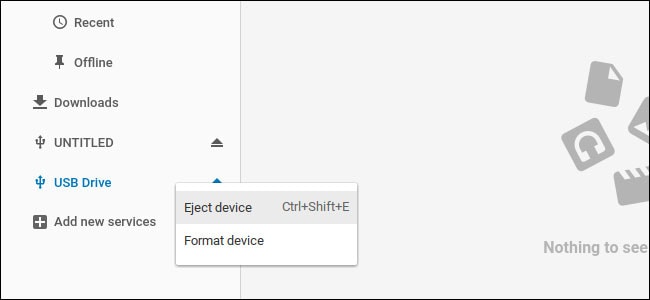
Partie 5 : Récupérer des données depuis Chromebook
Dans le processus d'utilisation des disques durs sur Chromebook et d'autres moyens, les données peuvent être perdues à partir de votre disque dur compatible Chromebook. Tu auras besoin du logiciel Récupération de données du disque dur pour récupérer les données perdues. Wondershare Recoverit pour Mac qui peut être utilisée pour récupérer des données perdues de Chromebook de la même façon que vous récupérez des données à partir d'un disque dur Windows. C'est simple, facile et rapide à utiliser.

Votre logiciel de récupération de disque dur externe sûr et fiable
Recueillez facilement et avec souplesse les données supprimées ou perdues du disque dur.
- Récupérer des fichiers perdus ou supprimés, des photos, de l'audio, de la musique, des courriels à partir de n'importe quel périphérique de stockage de manière efficace, complète et sécurisée.
- Supporte la récupération de données de la corbeille, du disque dur, de la carte mémoire, du lecteur flash, de l'appareil photo numérique et des caméscopes.
- Prend en charge la récupération de données pour une suppression brusque, un formatage, une corruption de disque dur, une attaque de virus, un crash du système dans différentes situations.
Un Chromebook a un espace de stockage limité sur l'appareil. Une option pour développer cet espace peut être l'utilisation de disques durs externes. Ils peuvent également vous aider à transférer des fichiers entre les périphériques. Différents lecteurs externes fonctionnent sur Chromebook, donc il existe des options à choisir. Si vous perdez des fichiers sur votre lecteur externe ou Chromebook à partir de l'utilisation de disques externes, vous pouvez les récupérer avec la récupération de données Wondershare pour un logiciel Mac.



